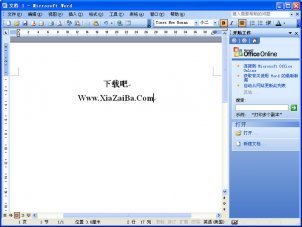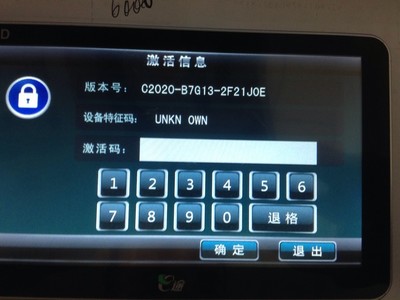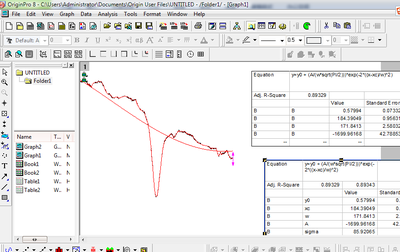既然是一个终端仿真软件,在运行该软件的机器事实上是不担负运算的,仅是将指令传递给服务器并接收服务器传回的数据及界面。这一种跟你直接在服务器上登录没有什么太大的区别。但如果门店的ID直接在服务器上登录的话,你会发现登录不了(如下图),这是因为直接在服务器上登录限制了不能进入图形界面,而门店的ID登录后都是直接进入图形界面的,所以只能到如图的那一步就不能继续了!
图片附件: 1.jpg (2006-5-11 10:24 AM, 97.11K)
下面结合我们的系统讲一下NetTerm的配置问题: 一、地址簿配置
1、打开地址簿配置界面
点击”文件菜“单,选择”地址簿“,显示如下图界面
2、配置
相信各位同仁看到的应该都是已经配置好的界面。如上图!
在这里其实可以同时配置多个服务器地址,每个地址都以主机名来区别,对于不用的地址,你可以点击界面下方”删除“按钮来删除。
如果里面没有你需要的服务器配置当然也可以通过在下方输入主机名称、地址等内容,然后点击“加入”按钮来将新的配置保存下来。
下面就来具体谈一下配置的相关内容。
(1)主机名称,这个应该不用讲了吧!懂点网络的都应该知道,按我们的主机名定义方法(ST加店号),如六号店就填ST06
(2)地址一栏:填写各店服务器的IP地址,基本是172.16.X.1,其中的X即为你的店号,如6号店即172.16.6.1
(3)端口:就我们时代系统来说,这儿是固定的,都是23,每家店都一样
(4)模拟形态:这儿也是固定的,选择VT220即可
(5)连接形态:不用讲了,一般来说我们都选TCPIP
(6)键盘定义:这儿也是固定的,选择MY-VT220
其它的基本上不用改。
三、其它设置
通过以下修改可以实现二楼老鹰所说的一些功能
1、限制窗口的打开数量
修改NetTerm安装目录下的netterm.ini文件!这是一个文本文件,可以直接用记事本打开。
只 要 在 netterm.ini 当 中 加 入 MAXINSTANCE=x 就 可 以了。其中 x = 最 大 的 窗 口 数 目。 这 一 行 应 该 加 在 [TERM] 这一个项 目 的第一行,当然如果已经有了这一行,那只需要修改就可以了!
2、而对于菜单、工具栏进行控制与保护主要是跟两个文件有关,一是netterm.ini,另一个是protect.ini。protect.ini文件可以用来控制保护模式,即对于菜单、工具栏是根据该文件的设置而定的,而该文件可以放在任何目录中。在netterm.ini里面有一行PROTECTFILE代码是用来决定protect.ini文件所在的路径,所以protect.ini文件的路径改变后,一定要在netterm.ini的PROTECTFILE语句中做适当修改。
而要启用保护模式,只需要在netterm.ini文件中加入 PROTECT=1语句即可。具体细节设置还需要在protect.ini文件中修改。该文件中的值你可以根据需要改成ON或OFF即可!(附protect.ini内容)
[ToolBar]
00=ON,Copy
01=ON,Paste
02=ON,Save Screen
03=ON,Start Printer
04=OFF,Spacer
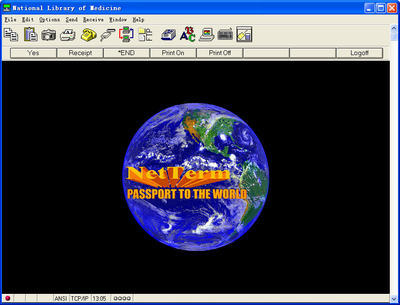
05=ON,Connect
06=ON,Disconnect
07=ON,Start FTP Server
08=ON,Start FTP Program
09=OFF,Spacer
10=ON,Phone Directory
11=ON,Font
12=ON,Window Colors
13=ON,Define Keys
14=ON,Desktop Settings
[Menues]
00=ON,File
01=ON,Edit
02=ON,Options
03=ON,Send
04=ON,Receive
05=ON,Window
06=ON,Help
[File]
00=ON,Connect
01=ON,Disconnect
02=ON,Phone Directory
03=ON,Extended Host Directory
04=ON,Separator
05=ON,Print Screen
06=ON,Setup Printer
07=ON,Process SmartPrint File
08=ON,Separator
09=ON,Printer Logging
10=ON,Session Logging
11=ON,Eject Printer Page
12=ON,Separator
13=ON,Transparent Printing On
14=ON,Transparent Printing Off
15=ON,Separator
16=ON,Exit
[Edit]
00=ON,Copy
01=ON,Paste
02=ON,Separator
03=ON,Reset Cursor
04=ON,Reset Terminal
05=ON,Send Short Break
06=ON,Send Long Break
07=ON,Send Telnet Abort Process
08=ON,Separator
09=ON,Save Screen
10=ON,Clear Screen
11=ON,Clear Scroll Buffer
12=ON,Save Scroll Buffer
13=ON,Separator
14=ON,Paste IP Address
15=ON,Paste FTP Request
[Options]
00=ON,Setup
01=ON,Tools
02=ON,Separator
03=ON,Trace
[Send]
00=ON,ASCII
01=ON,KERMIT
02=ON,ZMODEM
[Receive]
00=ON,ASCII
01=ON,KERMIT
02=ON,ZMODEM
[Window]
00=ON,New Window
01=ON,Quick Login
02=ON,Start Editor
03=ON,Set Window Title
04=ON,Save Current Windows Position
05=ON,Separator
[Help]
00=ON,FAQ
01=ON,Separator
02=ON,Contents
03=ON,Separator
04=ON,Ordering NetTerm
05=ON,Register NetTerm
06=ON,Legal Agreement
07=ON,Separator
08=ON,OVID Manual - Online
09=ON,NetTerm Home Page - Online
10=ON,Separator
11=ON,Order NetTerm - Netscape
12=ON,Order NetTerm - Other
13=ON,Separator
14=ON,About
[Setup]
00=ON,Font
01=ON,Modem
02=ON,Screen Colors
03=ON,Keyboard Keys
04=ON,Desktop Settings
05=ON,SmartButton Keys
06=ON,Encode PIN Number
07=ON,Set Registry Telnet Handler
08=ON,Separator
09=ON,Global Settings
10=ON,Separator
11=ON,International Video/Keyboard
[Tools]
00=ON,Finger
01=ON,Resolve
02=ON,This Host
03=ON,FTP Server
04=ON,Start Printer
05=ON,Floating Input
[MouseMenu]
00=ON,Launch this URL
01=ON,Send this string
02=ON,Send this string with nl
03=ON,Start BBS Internet Door
04=On,Compute S/Key - OTP Response
05=ON,Separator
06=ON,Copy
07=ON,Paste
08=ON,Separator
09=ON,Clear Screen
10=ON,Print Screen
11=ON,Edit Scroll Buffer
12=ON,Pring Scroll Buffer
13=ON,Print Highlighted Text
14=ON,Show clipboard contents
15=ON,Separator
16=ON,Reset Cursor
17=ON,Clear Scroll Buffer
18=ON,Save Scroll Buffer As
19=ON,Separator
20=ON,Paste IP Address
21=ON,Paste FTP Request
22=ON,Separator
23=ON,End Menu
[ToolBar]下面的内容是对工具栏按钮进行控制
[Menues]正面的内容是对菜单进行控制,然后具体到[file]文件菜单、[edit]编辑菜单……
如果某一项想关掉,不让用户使用,只需要将ON改为OFF即可!
相信各位都能看懂!
以上只是我个人理解,如有不对,请各位同仁指正!
 爱华网
爱华网